Kā izdzēst meklēšanas aizsardzības programmu

- 1012
- 28
- Lionel Bashirian
Katru dienu mēs apmeklējam milzīgu skaitu vietņu, dažādus interneta resursus, tīmekļa lapas un no turienes augšupielādējam daudzus failus. Tas viss, vai citādi, var izraisīt ļaunprātīgu programmatūru. Dažas ļaunprātīgas programmas ietilpst sistēmā kopā ar failiem, citas ir instalētas kopā ar noderīgiem komunālajiem pakalpojumiem jūsu neuzmanībai. Viena no visbiežāk sastopamajām vīrusu lietojumprogrammām ir meklēšanas aizsardzība, kas veic izmaiņas pārlūkprogrammas parametros, kas noved pie meklēšanas rezultātu aizstāšanas. Šajā rakstā mēs noskaidrosim, kāda ir meklēšanas aizsardzības programma un kā to izdzēst. Sāksim. Iet!

Šajā rakstā mēs jums pateiksim, kā izdzēst meklēšanu aizsargā no datora
Pirmā pieeja problēmas risināšanai ir mēģināt noņemt meklēšanas aizsardzības lietderību, izmantojot parastu deinstal. Sistēmas diska mapi skatieties ar nosaukumiem: "XTAB", "Minitab", "MiUitab" - jums tie jāmeklē sadaļās "programmas faili" un "programmas faili (x86)". Pēc tam atveriet atinstalēšanu, kas atrodas atinstalē.Exe ". Dažos gadījumos šāda banāla pieeja ļauj jums atrisināt problēmu.
Ja iepriekš minētā metode neattaisnoja sevi, izmantojiet sekojošo. Vispirms jums jāatver meklēšanas aizsardzības utilīta un jāiet uz sadaļu "Iestatījumi". Cilnē “Sākumlapa” instalētās vietas vietā instalējiet vēlamo mājas lapu. Pēc tam dodieties uz jauno cilni un atzīmējiet vienumu "Pārlūka noklusējuma". Turpmākajos posmos noņemiet atzīmi no "uzlabot manu meklēšanas pieredzi" un iestatiet noklusējuma meklēšanu. Neaizmirstiet pirms aiziešanas saglabāt veiktās izmaiņas.
Pēc tam dodieties uz vadības paneli un atlasiet sadaļu “programmas un komponenti” (“programmu noņemšana”). Sarakstā atrodiet ļaunprātīgu lietojumprogrammu un noklikšķiniet uz "Dzēst". Atvērtā logā atlasiet pārlūka un mājas lapas parametru atiestatīšanu, ja ir piemērots vienums. Ja atrodat kādus tilpurus, tie arī jānoņem.
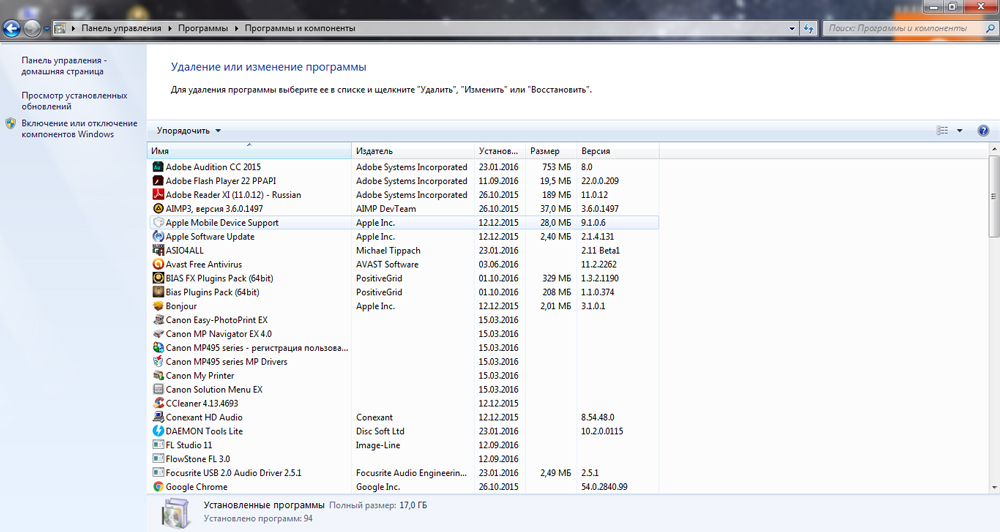
Tālāk jūs varat izmantot īpašas bezmaksas komunālie pakalpojumi, kas izstrādāti, lai noņemtu vīrusu programmatūru. Šeit ir piemērots gandrīz jebkurš pretvīruss, cita starpā to var atšķirt:
- Avast bezmaksas pretvīruss;
- AVG;
- 360 kopējā drošība;
- Hitman Pro;
- MalwaryBytes antimalware.
Visi šie programmatūras produkti ir bez maksas, tāpēc jūs varat lejupielādēt licences versiju no oficiālās vietnes.
Turklāt nav sāpīgi atgūt lietoto pārlūkprogrammu etiķetes. Palīdzēs arī labot situācijas atiestatīšanas iestatījumus. Šis priekšmets jāmeklē paša pārlūka iestatījumos.
Ja iepriekš minētie padomi nepalīdzēja atrisināt problēmu, meklēšanas aizsardzību var noņemt manuāli. Ir vērts sākt ar parasto automātisko deinstal. Pēc tam atveriet uzdevumus dispečeru, izmantojot Ctrl+Alt+izdzēst atslēgas kombināciju, un aizpildiet procesus "SuphPUiWindow" un "HPUI.exe ", ja tāds ir. Pārbaudiet cilnē Automobile lietojumprogrammu sarakstu. Noņemiet visu, kas jums šķitīs aizdomīgs, piemēram, fona konteiners. Pārliecinieties, ka plānotājā nav arī aizdomīgu pieteikumu. To visu var apskatīt utilītā Ccleaner vai izmantot standarta Windows rīkus. Neaizmirstiet pārbaudīt novērotāja īpašības vadības panelī. Starpniekservera serverī jābūt prombūtnei. Un visbeidzot - notīriet failu "resursdatori".
Pēc visu šo posmu nokārtošanas jūs varat atbrīvoties no meklēšanas aizsardzības. Lai nākotnē izvairītos no šādu nepatīkamu situāciju rašanās, regulāri atjaunināt pretvīrusu programmatūru, izmantojiet tikai licencētus pretvīrusu un esiet piesardzīgs, instalējot programmas, pievērsiet uzmanību papildu instalēšanas parametriem, punktiem, kas piešķirti ar pārbaudēm utt.
Tagad jūs zināt, kā atbrīvoties no meklēšanas aizsardzības vīrusu programmas. Rakstiet komentāros, vai šis raksts jums ir bijis noderīgs, dalieties ar citiem lietotājiem savu pieredzi šādu problēmu risināšanā, un uzdodiet visus interesējošos jautājumus raksta tēmai.
- « Kā atbrīvoties no Amigo pārlūka datorā
- Ekrānaaudzētāja maiņa un atspējošana operētājsistēmā Windows »

